Word za splet vam zdaj omogoča, da dodate odziv na pripombe in odgovore. Ta funkcija je bila uvedena z Like kot prvi razpoložljivi tip reakcije z drugimi vrstami reakcij, ki sledijo.
Dodajte odziv
-
Izberite obstoječo pripombo v Wordu za spletni dokument ali dodajte novo pripombo.
-
Izberite gumb Like reaction (gumb s palcem gor) v zgornjem desnem kotu kartice s pripombo. Po potrebi lahko ponovno izberete, da odstranite odziv.
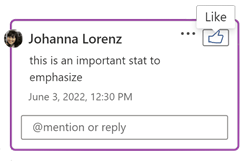
-
Prepričajte se, da je reakcijski gumb postal obarvan, kar še posebej označuje odziv . Upoštevajte tudi sosednjo odzivno številko.
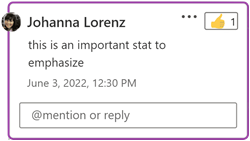
Oznake in možnosti
-
Ko premaknete kazalec miške nad gumb Všeč mi je za pripombo, ki ima obstoječe všečke, se prikaže seznam uporabniških imen, ki prikazuje, kdo je doslej všečkal pripombo. Ta seznam se bo posodabljal sproti, medtem ko boste sodelovali pri delu z dokumentom v Wordu za splet.
-
Številka ob ikoni označuje skupno število posameznikov, ki so se odzvali na to določeno pripombo.
-
Če so se drugi že odzvali na to pripombo, lahko premaknete kazalec miške nad gumb reakcije in si ogledate seznam njihovih imen.
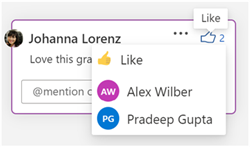
-
Po niti pripomb se lahko pomikate tudi, če si želite ogledati odzive v prejšnjih odgovorih.
React na prejšnji odgovor v niti pripomb
Poleg odziva na najbolj top komentar, se lahko odzovete na vse druge pripombe v zaporedju pogovora.
-
Kliknite, da razširite in po potrebi drsite, da si ogledate druge pripombe v niti.
-
Premaknite kazalec miške nad določen odgovor, da si ogledate in izberete gumb Všeč mi je. Ko odgovor vsebuje odzive, bosta gumb Všeč mi je in indikator štetja stalna.
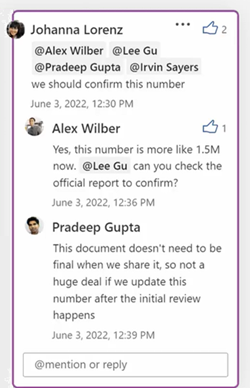
Dostopnost tipkovnice
React na pripombo le s tipkovnico
-
Pritisnite Alt+F12 , da se pomaknete od besedila sidra dokumenta do niti pripomb.
-
Po potrebi se premaknite do poljubne pripombe v niti s puščico dol.
-
Pritisnite tabulatorko , da premaknete fokus na gumb Všeč mi je.
-
S tipko Enter ali preslednico izberite gumb Všeč mi je.
-
Ko pripomba ali odgovor vsebuje odzive, lahko s tipkama Alt + puščica dol premaknete fokus na seznam uporabnikov in krmarite po seznamu s puščico dol in puščico gor.
Znani pomisleki
-
Odzivi na pripombe v Wordu za splet še niso vidni sodelavcem na drugih platformah (Windows, Mac, iOS, Android).
-
Obstoječe pripombe v nekaterih starejših dokumentih morda nimajo odzivnega gumba, na novo dodane pripombe v istem dokumentu pa imajo gumb za odziv.
-
Sprva kot je edini razpoložljiv tip reakcije. Na te in druge platforme bodo dodane tudi druge vrste reakcij.
Opomba: Upoštevajte, da lahko drugi urejajo vaše pripombe. Pripombe v Officeovem dokumentu so shranjene v datoteki, tako da lahko vsi, ki imajo dostop do datoteke za urejanje, urejajo vašo pripombo.
Razpoložljivost
Odzivi na pripombe so na voljo vsem uporabnikom v Wordu za splet.










